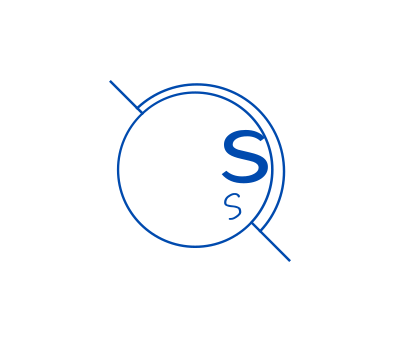# win7睡眠模式开启不断网
# 一、注册表
点击开始,在运行命令行中输入regedit,打开系统注册表


在注册表中,依次点击进入 HKEY_LOCAL_MACHINE\SYSTEM\CurrentControlSet\Control\SessionManager\Power。


在右侧窗口空白处单击鼠标右键,新建一个“DWORD(32-位)值”,并命名为“AwayModeEnabled”。


双击AwayModeEnabled,在“数值数据”里输入“1”(16进制),然后点击“确定”


# 二、电源管理
打开控制面板,找到电源选项。

找到目前正在使用的电源计划,点击“更改计划设置”,在新窗口中选择“更改高级电源设置”。其中,“关闭显示器”即多长时间之后显示器自动关闭,可根据自己需要进行设置。


找到“睡眠”选项,对于台式机来说,将“在此时间后休眠”设置为从不。对于笔记本的话也类似,将其设置为从不。

# 三、设备管理
单击开始按钮
 按钮,在“计算机”选项上单击右键,选择“属性”选项。
按钮,在“计算机”选项上单击右键,选择“属性”选项。在“系统”窗口中单击左上角的“设备管理器”链接文字,打开“设备管理器”窗口:如图1所示

展开“网络适配器”项目,在网卡对应的项目上单击右键,选择“属性”选项:如图2所示

在弹出的对话框中打开“电源管理”选项卡,然后取消选择“允许计算机关闭此设备以节约电源”复选框,最后单击“确定”按钮即可:如图3所示

# 关于teamviewer (opens new window)
teamviewer是一个远程管理软件,设置个人密码